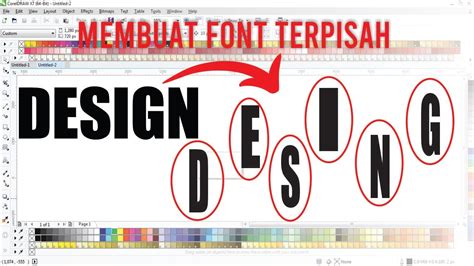
Cara memisahkan font di CorelDRAW: Pilih teks, klik kanan, pilih Break Apart, lalu ungroup dan atur ulang setiap huruf.
Memisahkan font di CorelDRAW adalah salah satu hal yang penting untuk dilakukan dalam proses desain grafis. Dalam beberapa kasus, kita perlu memisahkan font yang digunakan pada desain agar dapat diedit lebih mudah atau digunakan kembali di masa depan.
Meskipun terdengar sederhana, namun banyak orang yang masih belum paham tentang cara memisahkan font di CorelDRAW ini. Oleh karena itu, pada artikel kali ini, kami akan membahas secara lengkap mengenai langkah-langkah yang harus dilakukan untuk memisahkan font di CorelDRAW dengan mudah dan cepat.
Tidak hanya itu, kami juga akan memberikan tips-tips berguna agar proses memisahkan font di CorelDRAW menjadi lebih efektif dan efisien. Jadi, jangan lewatkan informasi penting ini dan simak artikel selengkapnya di bawah ini!
Cara Memisahkan Font di CorelDRAW
CorelDRAW merupakan salah satu software desain grafis yang banyak digunakan oleh para profesional dalam membuat berbagai macam desain. Salah satu fitur yang dimiliki oleh CorelDRAW adalah fitur font, dimana pengguna dapat memilih dan menggunakan berbagai jenis font untuk keperluan desainnya. Namun, terkadang pengguna mengalami kesulitan dalam memisahkan font yang telah digunakan. Berikut ini adalah cara untuk memisahkan font di CorelDRAW.
1. Buka Dokumen yang Ingin Dipisahkan Font-nya
Pertama-tama, buka dokumen yang ingin dipisahkan font-nya di CorelDRAW. Pastikan bahwa dokumen tersebut sudah terbuka dengan benar dan siap untuk diedit.
2. Pilih Teks yang Akan Dipisahkan Font-nya
Setelah dokumen terbuka, pilih teks yang ingin dipisahkan font-nya. Caranya bisa dilakukan dengan menggunakan tombol cursor pada keyboard atau dengan mengklik pada teks tersebut menggunakan mouse.
3. Klik Menu Object
Setelah teks terpilih, klik menu Object yang berada di bagian atas jendela CorelDRAW. Pilih opsi Break Apart atau Ungroup untuk memisahkan font yang telah digunakan.
4. Pilih Opsi Break Apart atau Ungroup
Setelah memilih menu Object, pilih opsi Break Apart atau Ungroup untuk memisahkan font yang telah digunakan. Setelah memilih opsi tersebut, CorelDRAW akan memisahkan setiap huruf dan karakter yang terdapat pada teks yang dipilih.
5. Pilih Opsi Ungroup All Objects
Jika terdapat beberapa objek atau grup dalam dokumen yang ingin dipisahkan font-nya, pilih opsi Ungroup All Objects untuk memisahkan semua objek atau grup tersebut.
6. Pilih Teks yang Ingin Dipisahkan
Setelah semua objek atau grup telah dipisahkan, pilih kembali teks yang ingin dipisahkan font-nya. Caranya bisa dilakukan dengan menggunakan tombol cursor pada keyboard atau dengan mengklik pada teks tersebut menggunakan mouse.
7. Klik Menu Text
Setelah teks terpilih, klik menu Text yang berada di bagian atas jendela CorelDRAW. Pilih opsi Convert to Curves untuk mengubah teks menjadi kurva.
8. Klik Menu Arrange
Setelah teks diubah menjadi kurva, klik menu Arrange yang berada di bagian atas jendela CorelDRAW. Pilih opsi Break Curve Apart untuk memisahkan setiap huruf dan karakter yang terdapat pada teks yang dipilih.
9. Pilih Opsi Ungroup All Objects
Jika terdapat beberapa objek atau grup dalam dokumen yang ingin dipisahkan font-nya, pilih opsi Ungroup All Objects untuk memisahkan semua objek atau grup tersebut.
10. Teks Sudah Terpisah Font-nya
Setelah melakukan semua langkah di atas, teks sudah terpisah font-nya dan siap untuk diedit kembali. Dengan cara ini, pengguna dapat dengan mudah memisahkan font yang telah digunakan dalam dokumen CorelDRAW.
Pengenalan: Memisahkan font di CorelDRAW
CorelDRAW adalah salah satu aplikasi desain grafis yang sangat populer untuk membuat berbagai jenis karya desain seperti logo, brosur, banner, dan sebagainya. Salah satu fitur yang sangat berguna di CorelDRAW adalah kemampuan untuk memisahkan font dalam sebuah file desain. Dalam artikel ini, kami akan membahas cara memisahkan font di CorelDRAW dengan langkah-langkah sederhana.
Tahap pertama: Memilah font yang akan dipisahkan
Langkah pertama dalam memisahkan font di CorelDRAW adalah dengan memilah font yang akan dipisahkan. Anda dapat melakukannya dengan mengeklik menu Text dan memilih opsi List Fonts di bagian bawah menu tersebut. Setelah itu, Anda dapat memilih font yang ingin dipisahkan dengan mengkliknya pada daftar font yang muncul.
Tahap kedua: Menyalin font yang dipilih
Setelah memilih font yang ingin dipisahkan, langkah selanjutnya adalah menyalin font tersebut. Anda dapat melakukannya dengan menekan tombol Ctrl + C pada keyboard Anda atau dengan mengklik menu Edit dan memilih opsi Copy.
Tahap ketiga: Membuka aplikasi baru
Setelah menyalin font yang dipilih, langkah selanjutnya adalah membuka aplikasi baru. Anda dapat melakukannya dengan mengeklik menu File dan memilih opsi New atau dengan menekan tombol Ctrl + N. Setelah itu, pilih ukuran dan orientasi kertas yang sesuai dengan kebutuhan Anda.
Tahap keempat: Paste font yang telah disalin
Setelah membuka aplikasi baru, langkah selanjutnya adalah menempelkan font yang telah disalin. Anda dapat melakukannya dengan menekan tombol Ctrl + V pada keyboard Anda atau dengan mengklik menu Edit dan memilih opsi Paste.
Tahap kelima: Mengubah warna font
Setelah menempelkan font yang telah disalin, Anda dapat mengubah warna font jika diperlukan. Anda dapat melakukannya dengan mengeklik tombol Fill Color di bagian bawah layar dan memilih warna yang diinginkan.
Tahap keenam: Mengubah ukuran font
Setelah mengubah warna font, langkah selanjutnya adalah mengubah ukuran font jika diperlukan. Anda dapat melakukannya dengan mengeklik tombol Font Size di bagian atas layar dan memilih ukuran font yang diinginkan.
Tahap ketujuh: Menyeleksi font yang akan dipisahkan
Setelah mengubah ukuran font, langkah selanjutnya adalah menyeleksi font yang akan dipisahkan. Anda dapat melakukannya dengan mengeklik tombol Pick Tool di bagian atas layar dan menyeret kursor Anda di sekitar font yang ingin dipisahkan.
Tahap kedelapan: Memindahkan font ke layer baru
Setelah menyeleksi font yang akan dipisahkan, langkah selanjutnya adalah memindahkan font tersebut ke layer baru. Anda dapat melakukannya dengan mengeklik tombol Object Manager di bagian kanan layar dan mengeklik ikon New Layer di bagian bawah panel tersebut. Setelah itu, seret font yang telah dipisahkan ke layer baru tersebut.
Tahap terakhir: Mengeksport file yang telah selesai diolah
Setelah memindahkan font ke layer baru, langkah terakhir adalah mengeksport file yang telah selesai diolah. Anda dapat melakukannya dengan mengeklik menu File dan memilih opsi Export. Pilih format file yang diinginkan dan lokasi penyimpanan yang sesuai dengan kebutuhan Anda.
Demikianlah cara memisahkan font di CorelDRAW dengan langkah-langkah sederhana. Dengan mengikuti langkah-langkah di atas, Anda dapat memisahkan font dengan mudah dan cepat dalam file desain Anda. Semoga artikel ini bermanfaat bagi Anda!
Cara memisahkan font di CorelDRAW dapat menjadi solusi bagi pengguna yang ingin mengoptimalkan kinerja dan efisiensi dalam pekerjaannya. Namun, seperti halnya dengan metode lainnya, cara ini juga memiliki kelebihan dan kekurangan yang harus diperhatikan terlebih dahulu sebelum menerapkannya. Berikut adalah beberapa pros dan cons dari cara memisahkan font di CorelDRAW:
Pros:
- Meningkatkan kecepatan dan kinerja: Dengan memisahkan font, CorelDRAW tidak lagi membaca dan memuat semua font dalam satu waktu. Hal ini dapat meningkatkan kecepatan dan kinerja saat bekerja dengan dokumen yang berisi banyak teks dan font.
- Meminimalkan kemungkinan kesalahan: Saat menggunakan banyak font dalam satu dokumen, ada kemungkinan salah memilih atau mengedit teks dengan font yang salah. Dengan memisahkan font, pengguna bisa lebih mudah mengidentifikasi dan mengedit teks dengan font yang tepat.
- Mempercepat proses rendering: Ketika membuat file PDF atau gambar, proses rendering dapat memakan waktu yang lama jika dokumen mengandung banyak font. Dengan memisahkan font, proses rendering dapat lebih cepat dan efisien.
Cons:
- Memakan waktu untuk memisahkan font: Memisahkan font dalam dokumen yang sudah ada dapat memakan waktu dan tenaga. Pengguna perlu mengidentifikasi setiap font yang digunakan dalam dokumen dan memisahkan mereka satu per satu.
- Perlu memindahkan font secara manual: Setelah font dipisahkan, pengguna perlu memindahkan font tersebut ke folder font yang berbeda. Hal ini dapat memakan waktu dan mengambil ruang penyimpanan tambahan.
- Meningkatkan kompleksitas dokumen: Memisahkan font dapat meningkatkan kompleksitas dokumen karena pengguna harus memeriksa dan mengedit setiap bagian yang menggunakan font yang berbeda. Ini dapat membuat dokumen lebih sulit untuk dikelola dan diedit di masa depan.
Sebelum memutuskan untuk memisahkan font di CorelDRAW, pengguna perlu mempertimbangkan secara seksama pros dan cons yang telah disebutkan di atas. Meskipun cara ini dapat meningkatkan kinerja dan efisiensi, namun harus dilakukan dengan hati-hati untuk menghindari potensi masalah atau kerumitan yang mungkin timbul di kemudian hari.
Banyak pengguna CorelDRAW yang kebingungan ketika ingin memisahkan font dari desain yang sedang dikerjakan. Padahal, memisahkan font sangat penting untuk mempermudah proses editing dan menghindari kesalahan saat mencetak atau mengirim file. Berikut adalah cara mudah memisahkan font di CorelDRAW tanpa harus repot-repot memberi judul pada artikel.
Pertama, buka file CorelDRAW yang ingin dipisahkan fontnya. Kemudian, pilih semua objek yang menggunakan font yang ingin dipisahkan dengan menggunakan cursor. Setelah itu, klik kanan pada objek tersebut dan pilih “Convert to Curves”. Dengan melakukan langkah ini, font yang digunakan akan terpisah dari objek sehingga dapat diedit secara terpisah.
Selanjutnya, untuk menyimpan font yang terpisah, pilih menu “File” dan klik “Save As”. Pada bagian “Format”, pilih “CorelDRAW (CDR)” dan beri nama file baru. Setelah itu, pada bagian “Save as type”, pilih “CorelDRAW (version)”. Kemudian, klik tombol “Options” dan aktifkan opsi “Embed fonts”. Setelah itu, klik “OK” dan “Save”. Dengan begitu, font yang terpisah akan disimpan bersama dengan file desain sehingga tidak perlu khawatir jika font tidak terbaca saat membuka file di komputer lain.
Demikianlah cara mudah memisahkan font di CorelDRAW tanpa harus memberi judul pada artikel. Semoga tips ini dapat membantu para pengguna CorelDRAW dalam mempermudah proses desain. Jangan lupa untuk selalu memeriksa kembali file desain sebelum mencetak atau mengirim agar tidak ada kesalahan yang terjadi. Terima kasih telah membaca.
Video cara memisahkan font di coreldraw
Sebagai seorang desainer grafis, CorelDRAW adalah salah satu software yang pasti tidak asing lagi. Namun, tidak jarang kita menemukan permasalahan ketika ingin memisahkan font pada desain kita. Oleh karena itu, banyak orang yang bertanya-tanya cara memisahkan font di CorelDRAW.
Berikut ini adalah jawaban dari beberapa pertanyaan yang sering diajukan terkait cara memisahkan font di CorelDRAW:
-
Bagaimana cara memisahkan font pada satu kalimat atau teks di CorelDRAW?
- Pilih teks yang ingin dipisahkan font-nya
- Klik kanan pada teks tersebut dan pilih Break Text Apart
- Sekarang setiap huruf akan menjadi objek terpisah yang bisa diedit secara individual
-
Bagaimana cara memisahkan font pada beberapa kalimat atau teks di CorelDRAW?
- Pilih semua teks yang ingin dipisahkan font-nya
- Klik kanan pada teks tersebut dan pilih Ungroup
- Sekarang setiap kalimat akan menjadi objek terpisah yang bisa diedit secara individual
- Setelah itu, ikuti langkah-langkah pada nomor 1 untuk memisahkan font pada setiap kalimat
-
Apakah ada cara lain untuk memisahkan font di CorelDRAW selain menggunakan Break Text Apart atau Ungroup?
- Tidak ada cara lain untuk memisahkan font pada teks di CorelDRAW selain menggunakan Break Text Apart atau Ungroup.
- Namun, ada beberapa trik yang bisa digunakan untuk memisahkan font pada objek lain seperti shape atau gambar. Salah satunya adalah dengan menggunakan fitur PowerClip.
Dengan mengikuti langkah-langkah di atas, memisahkan font di CorelDRAW menjadi lebih mudah dilakukan. Namun, tetap perlu hati-hati dalam melakukan perubahan pada desain agar tidak merusak tampilan keseluruhan.
 Desain Grafis Indonesia Kumpulan Berita dan Informasi dari berbagai sumber yang terpercaya
Desain Grafis Indonesia Kumpulan Berita dan Informasi dari berbagai sumber yang terpercaya


